Сбивается время компьютера (сервера) после выключения / перезагрузки. Как перезагрузить windows server 2018
Сбивается время компьютера (сервера) после выключения / перезагрузки
В этой статье рассмотрим, почему после выключения или перезагрузки ноутбука / компьютера / сервера в операционной системе могут сбрасываться текущие настройки даты и времени, указанные ранее. Рассмотрим, как самый банальный случая с севшей батарейкой BIOS, так и более интересные кейсы с мультизагрузкой Windows и Linux на одном компьютере, и багом прошивки на Windows серверах HPE ProLiant G9 /G8.
Не сохраняется время из-за севшей батарейка BIOS
Самый «классический» ответ на вопрос «Почему не сохраняется и сбивается время и дата на компьютере?» — севшая батарейка BIOS. Данная батарейка отвечает за сохранение настроек BIOS/ UEFI, когда ваш компьютер/ноутбук выключен из розетки, а также обеспечивает автономную работу встроенных аппаратных часов.
Если батарейка села, то при отключении питания материнской карты, BIOS не может сохранить свои настройки, и все они сбрасываются, в том числе и текущее дата и время. Если ваш компьютер довольно старый, вероятность того, что у вас села батарейка крайне велика. Настоятельно рекомендуем ее заменить. Сделать это не сложно, и, как правило, особых инженерных навыков процесс замены батарейки BIOS не требует. В большинстве домашних систем используется в BIOS стандартная батарейка CR2032 на 3 вольта.

Если замена батарейки не помогла, проверьте состояние перемычки сброса настроек BIOS (джампер с перемычкой расположен рядом с отсеком для батарейки и может быть подписан как CCMOS / CLEAR / RESET). Возможно кто-то оставил данный джампер в положении «сброса», в результате чего при каждой подачи питания на мат.плату, настройки BIOS обнуляются. Верните джампер в нормальное положение.
Следующий вариант – обновление прошивки BIOS материнской карты (как это сделать – смотрите на сайте производителя вашего железа). Часто в более новых прошивках исправляются различные баги.
Настройки часового пояса и синхронизации времени с time.windows.com
В том случае, если у вас постоянно меняются настройки даты//времени в Windows, в первую очередь стоит проверить текущие настройки часового пояса и параметры синхронизации времени с интернетом. В Windows 10 текущие настройки времени можно посмотреть в меню панели инструментов (Панель управления\Часы, язык и регион -> Дата и время). В этом примере видно, что указан часовой пояс UTC + 03, переход на зимнее время отключен.
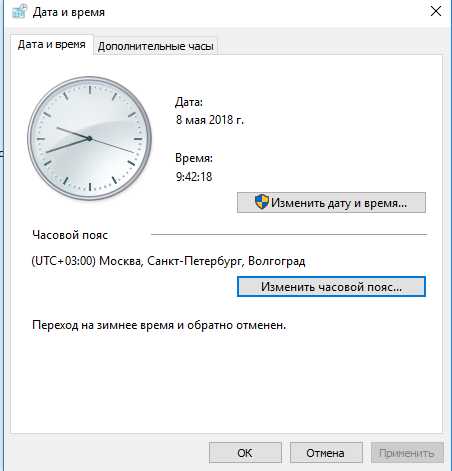
Если ваш компьютер не в домене, проверьте настройки синхронизации времени с внешним источником времени (сервером времени NTP). В этом случае в этом же окне щелкните по вкладке «Время по Интернету» и проверьте, что компьютер настроен на автоматическую синхронизацию времени с сервером time.windows.com.
Синхронизация времени в домене Windows
Если ваш компьютер входит в состав домена Active Directory, то информацию о том как работает синхронизация времени в домене можно получить из этой статьи.
Сбивается время при переключении между Linux и Windows (Dual Boot)
Отдельно стоит рассмотреть конфигурации, когда на компьютере установлены две операционные системы (Windows и Linux) в конфигурации двойной загрузки (Dual Boot). Вы можете столкнуться с проблемой, что после переключения между операционными системами (загрузки в Linux после Windows) сбивается время на несколько часов вперед или назад.
Windows и Linux по разному работают с временем BIOS. Дело тут в наличии двух форматов представления времени UTC и localtime.
Операционные системы GNU/Linux (в том числе Mac OS X) считают, что время в BIOS указано в формате UTC (по Гринвичу). Соответственно, при загрузке Linux для преобразования UTC к локальному времени добавляет (отнимает) смещение текущего часового пояса, который выбрал пользователь. Т.е. чтобы получить локальное время для часового пояса Москвы UTC+3, Linux добавит 3 часа.
Windows же считает, что в время в BIOS хранится в формате localtime, и если вы указали новый часовой пояс, или синхронизировали время с внешним источником, система соответственным образом меняет время в BIOS на локальное время. Linux (Ubuntu в моем случае) считает, что время в BIOS указано в формате UTC и дополнительно добавляет смещение часового пояса. Именно поэтому и сбивается время при переключении между Linux и Windows.
Чтобы исправить такую ситуацию, нужно переключить Windows на использование времени в формате UTC с помощью параметра реестра RealTimeIsUniversal.
reg add "HKLMACHINE\System\CurrentControlSet\Control\TimeZoneInformation" /v RealTimeIsUniversal /t REG_DWORD /d 1 /f
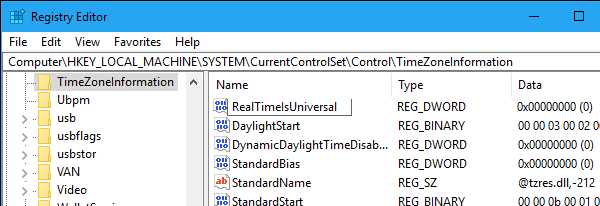
Совет. В 64 битных версиях Windows нужно создавать параметр типа QWORD вместо DWORD: reg add HKLM\SYSTEM\CurrentControlSet\Control\TimeZoneInformation /v RealTimeIsUniversal /t REG_QWORD /d 1
Также в Windows нужно отключить обновление времени из Интернета, т.к. служба времени Windows при каждом обновлении времени будет сбрасывать UTC время на локальное.
sc config w32time start= disabled
Осталось перезагрузить Windows.
Либо можно переключить Linux на использование локального времени. В Ubuntu 15.04 и выше это можно сделать командой:
timedatectl set-local-rtc 1
Сбивается время после перезагрузки на серверах HP с Windows Server
На серверах HPE DL/ML Gen9 с Windows Server 2008 R2 / 2012 R2 у одного из удаленных заказчиков столкнулись с интересной проблемой после смены часового пояса. Как оказалось, на серверах HP ProLiant Gen9 (и на одном из серверов HP ProLiant DL580 Gen8) при изменении системного времени или часового пояса, после перезагрузки сервера, системное время не сохранялось и сбрасывалось на предыдущее. Проблема были подвержены сервера, в которых Windows Server загружается в режиме Legacy (при нативной UEFI загрузки проблемы отката времени не было).
В журнале системы при этом появлялось такое событие:The system time has changed to 2018-04-29T12:12:28.500000000Z from 2018-04-29T13:12:27.923115700Z.Change Reason: System time synchronized with the hardware clock.
В качестве решения проблемы HP предлагает обновить ROM до версии не менее 1.5. Именно в этой версии ROM-Based Setup Utility (RBSU) не подвержена багу со сбросом временм.
Либо в качестве обходного решения, можно указать, чтобы Windows считала, что BIOS отдает ей системное время в формате UTC (а не локальное время). Для этого, как мы уже говорили выше нужно создать в ключе реестра HKLM\SYSTEM\CurrentControlSet\Control\TimeZoneInformation параметр с именем RealTimeIsUniversal и значением 1.
Перезагрузка сервера, зависшего на этапе Preparing to configure Windows
Уже не первый раз сталкиваюсь с такой проблемой в Windows Server 2008 R2 / Windows Server 2012/R2: после установки обновлений или неких ролей/компонентов сервер запрашивает перезагрузку, во время которой на экране появляется надпись “Preparing to configure Windows. Do not turn off your computer” или “Подготовка к настройке Windows. Не выключайте компьютер”. На этом этапе сервер замирает и эта надпись может висеть часами. При этом сервер продолжает быть доступен по сети, но часть служб, в том числе доступ к RDP, не доступны.
Как правило, в этом случае самый быстрый способ решить проблему – перезагрузить сервер по питанию (хардрезет). Например, удаленно перезагрузить физический сервер можно из консоли HP ILO, Dell iDRAC и .т.п, или из консоли Hyper-V, vSphere для виртуальных машин. Но в таком случае есть вероятность нарушить работу ОС. Лучше использовать более «мягкий» способ сброса зависшего при перезагрузке сервера.
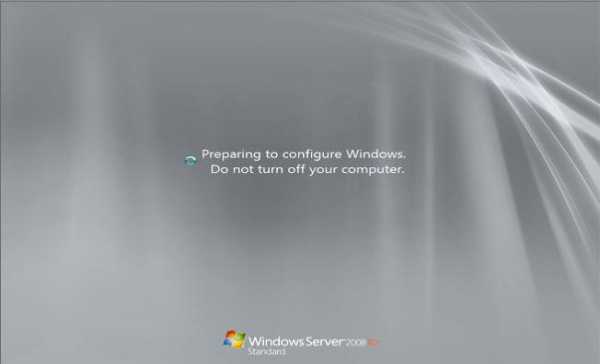 С другого компьютера при помощи оснастки Службы (Services) – services.msc удаленно подключимся к зависшему серверу.
С другого компьютера при помощи оснастки Службы (Services) – services.msc удаленно подключимся к зависшему серверу.
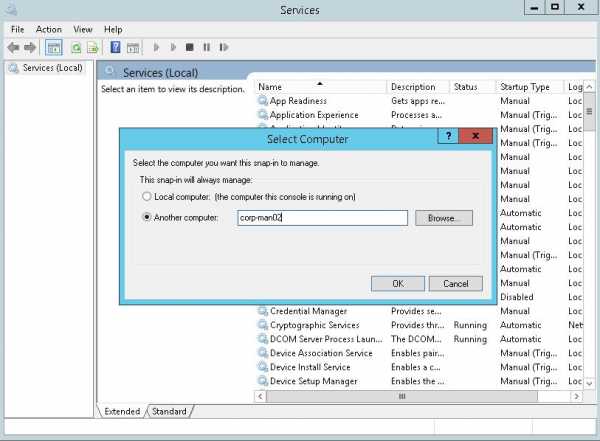 В списке служб сервера несложно найти службу Windows Modules Installer (Установщик модулей Windows), находящуюся в состоянии Stopping. Очевидно, именно эта служба мешает выполнению процедуры корректной перезагрузки сервера.
В списке служб сервера несложно найти службу Windows Modules Installer (Установщик модулей Windows), находящуюся в состоянии Stopping. Очевидно, именно эта служба мешает выполнению процедуры корректной перезагрузки сервера.
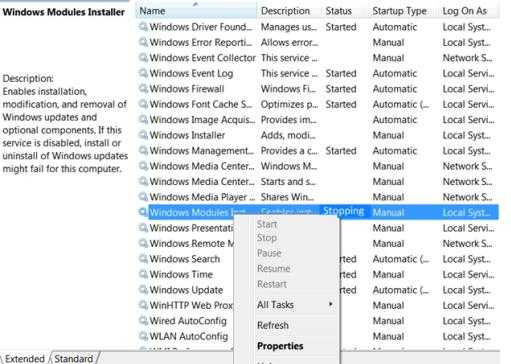 Кнопки управления службой при этом не доступны. В свойствах службы можно узнать имя исполняемого файла: C:\Windows\servicing\TrustedInstaller.exe
Кнопки управления службой при этом не доступны. В свойствах службы можно узнать имя исполняемого файла: C:\Windows\servicing\TrustedInstaller.exe
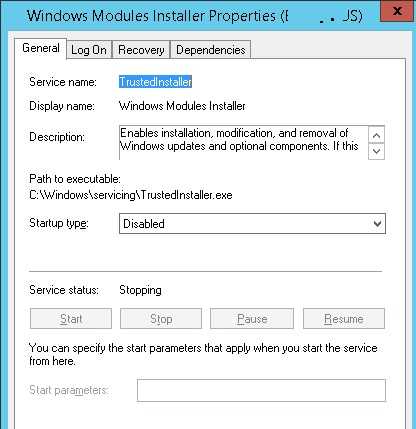 Наша задача – принудительно завершить данный процесс. Проще всего воспользоваться сценарием, описанным в статье Как принудительно завершить зависшую службу с учетом того, что эти действия придется выполнить удаленно.
Наша задача – принудительно завершить данный процесс. Проще всего воспользоваться сценарием, описанным в статье Как принудительно завершить зависшую службу с учетом того, что эти действия придется выполнить удаленно.
На любом компьютере откройте окно командой строки и для завершения процесса TrustedInstaller.exe на сервере с именем corp-man02 выполнить следующую команду.
taskkill.exe /s corp-man02 /u corp\admin_name /p P@ssw0rd! /im TrustedInstaller.exe
То же самое действие можно выполнить с помощью утилиты Pskill из набора PSTools:
pskill.exe \\corp-man02 TrustedInstaller.exe
Или PsExec:
psexec \\corp-man02 taskkill /IM TrustedInstaller.exe /F
После этого на экране зависшего сервера должна появиться надпись Shutting down и через несколько мгновений он должен корректно перезагрузится.
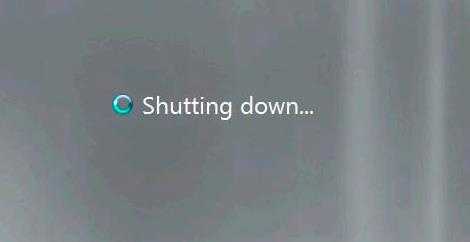 Проблема встречается не только на серверных версиях Windows, но и на клиентских Windows 7 / Windows 8 / Windows 10.
Проблема встречается не только на серверных версиях Windows, но и на клиентских Windows 7 / Windows 8 / Windows 10.
winitpro.ru
Перезагрузка windows server 2012 - Best Electronics
Пару раз задали вопрос как перезагружать, windows server 2012. Отвечал Llt+F4 и выбираем перезагрузка. Но по утверждению некоторых, так не получалось сделать через RDP сессию.
Ниже приведен другой способ перезагрузки.
Наводим курсор в нижний правый угол
Появляются три значка
Жмем на “Шестеренку параметры”
Жмем кнопку выключение
Выбираем пункт перезагрузка
[Windows 10] Как отключить - Обновить и перезагрузить в диалоговом окне Завершение работы. G-ek.com
В данной инструкции вы узнайте, как в Windows 10 можно отключить / удалить в меню завершения работы появляющийся пункт «Обновить и перезагрузить», «Обновить и завершить работу».
После того, как, Windows 10 уже загрузила последние доступные обновления, и ожидает их установку, параметры диалогового окна «Завершение работы» будут изменены. Например, «Перезагрузка» будет заменена на «Обновить и перезагрузить». Аналогично, параметр «Завершение работы» будет переименован в «Обновить и завершить работу».

Если вы выберите опцию «Обновить и перезагрузить», после установки обновления, параметры питания будут восстановлены по умолчанию. Многие пользователи с радостью бы избавились от изменения параметров кнопки завершения работы, по разным причинам.
Как удалить из меню параметр «Обновить и перезагрузить» «Обновить и завершить работу» в Windows 10.
С помощью приложения Редактор реестра
Примечание: Дальнейшие шаги будут связаны с правкой реестра. Ошибки при изменении параметров реестра могут повлиять на вашу систему. Так что будьте осторожны при редактировании записей реестра, создайте точку восстановления системы.
- Нажмите клавиши Win + R, введите regedit в диалоговом окне «Выполнить», чтобы открыть приложение редактор реестра (если вы не знакомы с редактором реестра, нажмите здесь). Нажмите «ОК».
- В левой части окна редактора перейдите к следующему разделу реестра:
- Кликните правой кнопкой мыши раздел реестра WindowsUpdate (если раздел не существует, просто создайте его), выберите «Создать» → «Раздел» . Назовите вновь созданный под-раздел как AU.
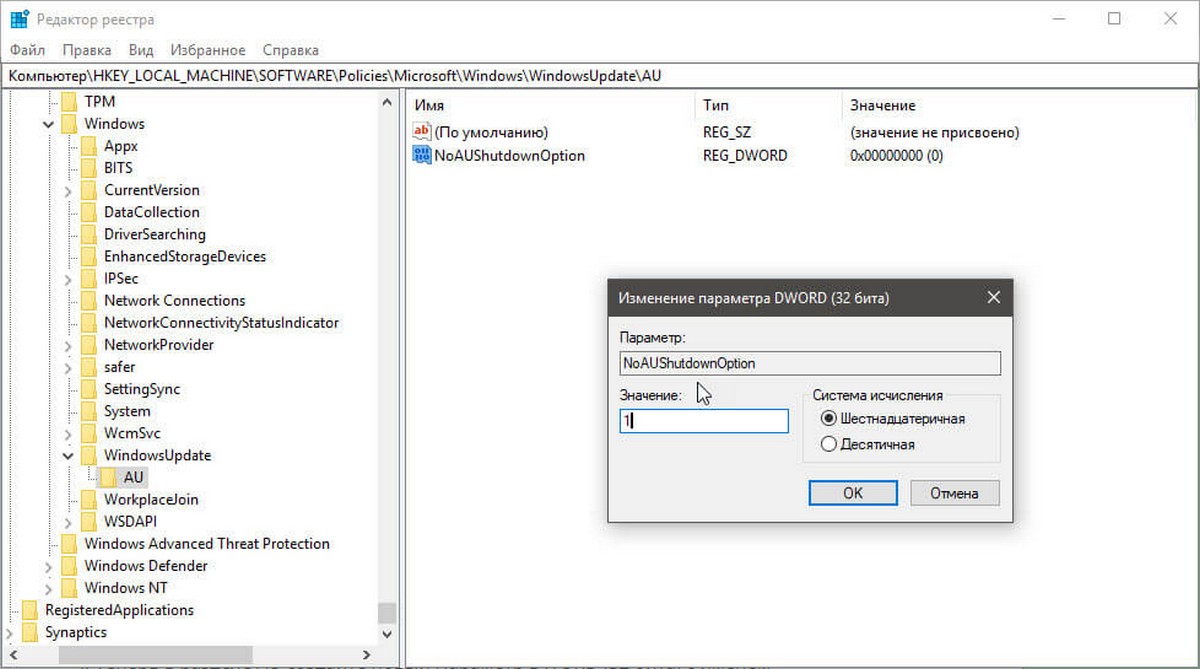
- Теперь в разделе AU создайте новый Параметр DWORD (32 бита) с именем NoAUShutdownOption.
- Установите значение для NoAUShutdownOption равным 1 и нажмите «OK».
- Аналогичным образом создайте еще один параметр DWORD (32 бита) NoAUAsDefaultShutdownOption и установите его значение равным 1.
Это должно удалить параметр «Обновить и перезапустить» и вернуть одну опцию по умолчанию «Перезагрузить».
Закройте редактор реестра и перезагрузите компьютер, чтобы применить изменения. Теперь, когда Windows собирается устанавливать обновления, система больше не будет изменять параметры кнопки выключения питания на «Обновить и перезагрузить», а будет показывать пункты «Перезагрузить» и «Завершение работы».
С помощью Локальной групповой политики
Если вы хотите удалить «Обновить и завершить работу», на нескольких компьютерах, вы можете использовать соответствующие параметры групповой политики.
- Откройте групповые политики (см. как)
- Перейдите по следующему пути:
Конфигурация компьютера → Административные шаблоны → Компоненты Windows → Центр обновления Windows.
- Найдите параметр: Не отображать параметр «Установить обновления и завершить работу» в диалоговом окне «Завершение работы Windows».
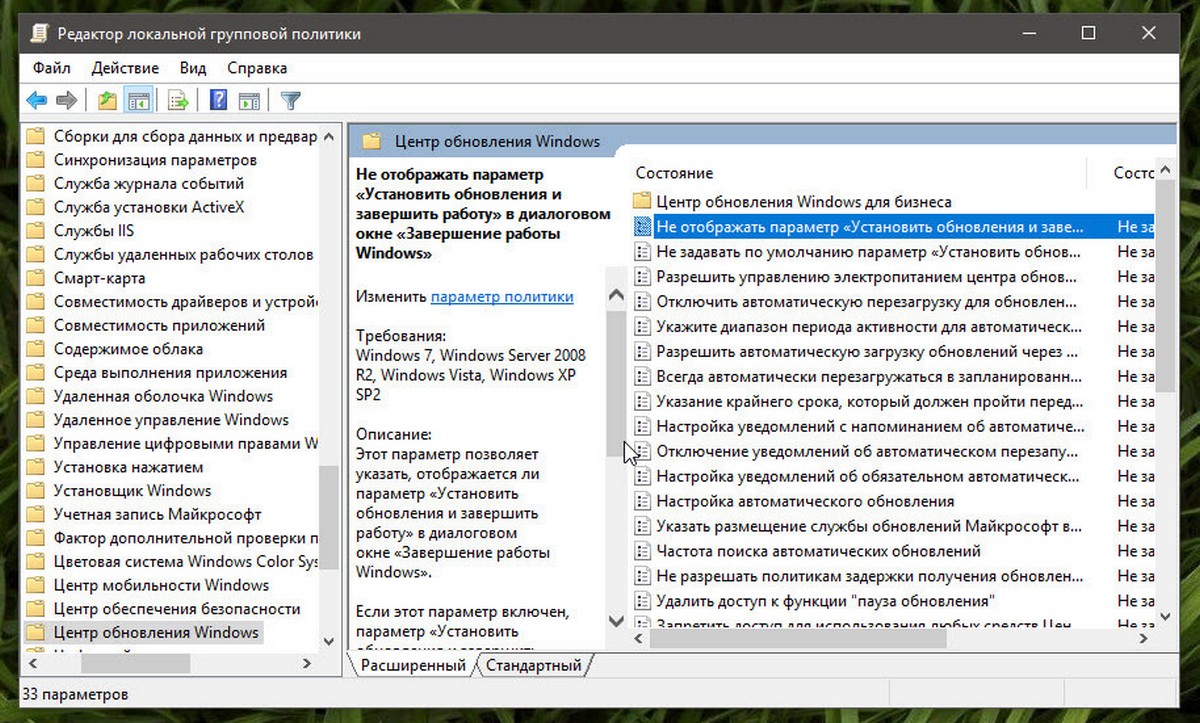
- Дважды кликните на нем выберите опцию «Включено» и нажмите кнопку «Применить».
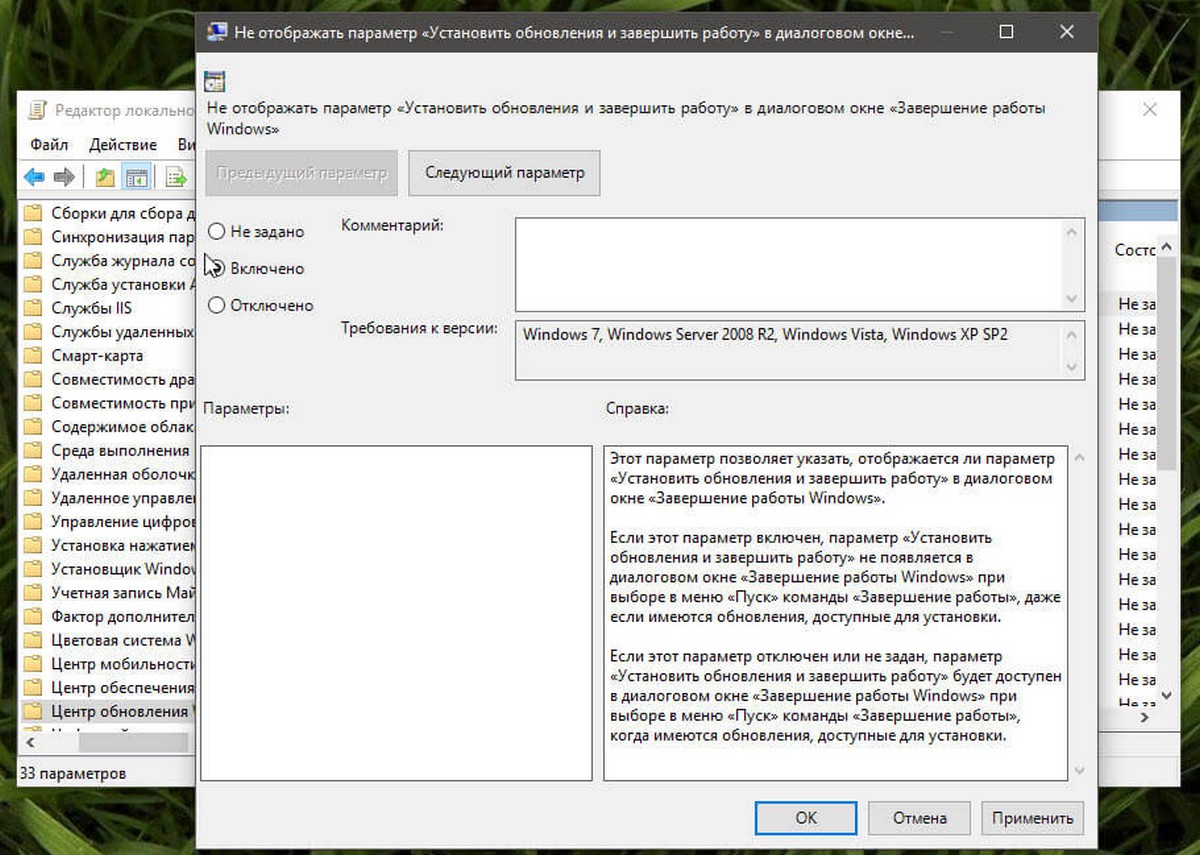
Если этот параметр включен, параметр «Установить обновления и завершить работу» не появляется в диалоговом окне «Завершение работы Windows» при выборе в меню «Пуск» команды «Завершение работы», даже если имеются обновления, доступные для установки.
Если этот параметр отключен или не задан, параметр «Установить обновления и завершить работу» будет доступен в диалоговом окне «Завершение работы Windows» при выборе в меню «Пуск» команды «Завершение работы», когда имеются обновления, доступные для установки.
- Перезагрузите ПК, чтобы применить изменения.
Все!
g-ek.com
Как часто необходимо перезагрузить Windows-серверы?
Немного истории: У нас есть несколько серверов Windows (2003, 2008) для нашего отдела. Мы являемся подразделением ИТ, поэтому мы управляем нашими собственными серверами. Из четырех из нас здесь я единственный, у меня небольшое количество информационных знаний. (Обратите внимание на «небольшое количество».) Мой босс говорит, что серверы нужно перезапускать не реже одного раза в неделю. Я не согласен. Наш ИТ-отдел говорит, что, поскольку она постоянно их перезагружает, это причина, по которой наши жесткие диски не работают, а источники питания выходят на них. (Это случилось с несколькими нашими серверами пару раз за последние четыре года и совсем недавно).
Поэтому возникает вопрос: как часто каждый перезагружает свои серверы Windows? Есть ли отраслевой стандарт или рекомендация? Является ли наш ИТ-отдел правильным, говоря, что, поскольку мы снова начинаем, у нас возникают проблемы с оборудованием? (Мне нужна причина, если я передумаю!)
71
2018-05-26 14:36
Источник
Ответы:
Мой босс говорит, что серверы должны быть перезагружены как минимум еженедельно
я сильно не согласны. Microsoft добилась больших успехов с тех пор, как хорошие дни [NT, кто?] В отношении стабильности и времени безотказной работы. Жаль, что консенсус в рамках ИТ-поддержки не изменился вместе с этим.
Как часто каждый перезагружает свои серверы Windows?
Только когда обязательный - Либо из-за обновления ОС / программного обеспечения, критического сбоя программного обеспечения, которое невозможно восстановить с помощью других методов, обновления / замены оборудования или других действий, которые не могут произойти без перезагрузки.1
Есть ли отраслевой стандарт или рекомендация?
Я никогда не видел стандартной рекомендации, как таковой, но я мог не согласны с любой рекомендацией [кроме самих МС], которая указала бы требуемую перезагрузку на определенном временном интервале «просто-потому».
Является ли наш ИТ-отдел правильным, говоря, что, поскольку мы снова начинаем, у нас возникают проблемы с оборудованием?
Перезапуск [и, более того, цикличность питания] - это самый напряженный период аппаратной активности для компьютера. У вас больше всего крутятся до 100% - диск и вентиляторы ... ... а также значительные колебания температуры компонентов. Современное оборудование невероятно устойчивым, но это не должно быть причиной просто подпрыгивающих серверов, по прихоти, несколько раз в неделю.
1 Кроме того, я ненавижу, когда технологии «просто» перезагружают сервер Windows в случае неудавшейся службы или тому подобное. Я понимаю, что нужно снова запустить службу, но перезагрузка должна быть последний шаг в устранении проблем с сервером. Выявление и фиксация[!], первопричина неудачи почти никогда не должна приводить к «Мех, просто перезагрузите его ...»
116
2018-05-26 15:00
Серверы Windows необходимо перезагружать ежемесячно, если вы применяете исправления. Вы применяете исправления, не так ли? Правильно?
51
2018-05-26 15:38
Я дам альтернативный ответ для очень конкретного случая. Достижения последних 2-3 лет, возможно, изменили это, но если у вас есть сильно используемые серверы TS или Citrix, которые запускают много интерактивного приложения (например, Office), было бы неплохо делать еженедельные перезагрузки в нерабочее время, просто чтобы начать с чистого листа для ресурсов, таких как застрявшие сеансы, использовать кучу рабочего стола и т. д. Если у вас есть ферма, настроенная правильно, и пошатните перезагрузки, даже если у вас есть возможность использовать вне часов, пользователям не следует влиять.
Конечно, это обычные перезагрузки серверов, но они используются как настольные компьютеры.
17
2018-05-26 14:55
Это скорее политический и психологический вопрос, чем технический.
По моему опыту, определенный люди, которые работали с некоторыми более старыми версиями окон, поняли, что они нуждаются в еженедельных перезагрузках, и они закрепили эту философию в небольшом уголке их разума (они никогда не замечают, когда перезагрузка упускается, когда они 're в отпуске, тем не менее). Если у вас нет очень неустойчивых систем и приложений, это уже не основано на реальности.
С другой стороны, частые перезагрузки могут катализировать аппаратный сбой, но вряд ли могут быть причиной этого.
10
2018-05-26 14:41
Единственный раз, когда их нужно перезапустить, это обслуживание если все работает правильно, Запланированные перезагрузки действительно являются лишь требованием, когда A) обновление программного обеспечения, B) выполнение технического обслуживания или C), связанное с утечкой памяти, которая не может быть решена путем перезапуска программного обеспечения / услуги, вызывающих ее. Хотя окна не известны в течение длительного времени, это происходит (на последней работе были несколько ящиков Win2k, которые работали в течение нескольких месяцев, они просто работали). Просто помните, что любое исправление, скорее всего, потребует перезагрузки.
3
2017-11-29 16:08
На протяжении многих лет Microsoft сделала большую работу по улучшению своей серверной ОС. И некоторые серверы, которые вы можете запустить в течение 6 - 12 месяцев, прежде чем они начнут испытывать проблемы, некоторые только делают это 2 - 3 месяца. Все зависит от того, какие службы и приложения работают на серверах. Но они все есть проблема в какой-то момент. Обновления Windows, утечки памяти, несовершенное программное обеспечение - всего лишь несколько причин.
Для наших клиентов с контрактами на обслуживание мы устанавливаем обновления и ежемесячно перезагружаем их серверы. Эти клиенты имеют гораздо более низкую неприличную проблему с незапланированными серверами, порядка 1/5-го числа таких проблем, как те, которые не перезагружаются регулярно.
Для тех, кто говорит, что перезагрузка вызывает преждевременный отказ оборудования, было время, когда перезагрузка жестких дисков и систем была потенциальной проблемой. Однако сегодня жесткие диски и другие компоненты построены так, чтобы выдерживать тысячи циклов остановки запуска. Если ваше серверное оборудование слабое, вы бы знали об этом в контролируемое время, когда вы там, чтобы быстро решить проблему, или случайный сбой при вызове в середине рабочего дня, когда департамент отключился?
Я чувствую, что нет недостатка в регулярных ежемесячных перезагрузках, в то время как верхние стороны ясны и проверены с течением времени.
2
2018-05-26 19:23
Я никоим образом не специалист по этому вопросу, но в зависимости от того, какие службы у вас запущены, некоторые могут быть подвержены переполнению определенных функций синхронизации, таких как timeGetTime () и getTickCount ().
timeGetTime имеет 32-битный результат, равный числу миллисекунд с момента запуска компьютера. Это достигает примерно 49,7 дней.
1
2018-05-27 02:33
Я каждую неделю перезапускал все свои серверы Windows, и, конечно, было время, когда это было необходимо. В эти дни я только перезагружаю их, когда это требует обновление. Конечно, это означает, что они все равно перезапускаются каждые несколько недель.
1
2018-05-27 12:07
Я полагаюсь на обновления Windows для настройки моего «графика перезагрузки». Пусть Windows сама справится .. на этот раз! Только очень редко требуется перезагрузка, связанная с нашей установкой из-за утечек памяти ...
1
2018-05-27 23:53
Я являюсь сетевым администратором с компанией, которая работает на нескольких серверах Windows 2003 2008. Я перезапускаю серверы на ежемесячной основе, как правило, не дожидаясь более трех месяцев, так как очень важно отказаться от этого короткого периода времени.
Однако с обновлениями патчей и окон я буду устанавливать WSUS на контроллере домена для применения обновлений и т. д. по расписанию, основанному на моей симпатии. Это делается для того, чтобы избежать обновлений серверов и неожиданно перезагрузки ...
1
2017-11-29 17:38
3d-freedom.ru
Как часто необходимо перезагрузить Windows-серверы? Сервер Server
Мой босс говорит, что серверы должны быть перезагружены как минимум еженедельно
Я категорически не согласен. Microsoft добилась больших успехов с тех пор, как хорошие дни [NT, кто?] В отношении стабильности и времени безотказной работы. Жаль, что консенсус в рамках ИТ-поддержки не изменился вместе с этим.
Как часто каждый перезагружает свои серверы Windows?
Только при необходимости – либо из-за обновления ОС / программного обеспечения, критического сбоя программного обеспечения, которое невозможно восстановить с помощью других методов, обновления / замены оборудования или других действий, которые не могут произойти без перезагрузки. 1
Есть ли отраслевой стандарт или рекомендация?
Я никогда не видел стандартную рекомендацию, как таковой , но я не мог согласиться с какой-либо рекомендацией [кроме самой МС], которая указала бы требуемую перезагрузку в определенный промежуток времени «просто потому, что».
Является ли наш ИТ-отдел правильным, говоря, что, поскольку мы снова начинаем, у нас возникают проблемы с оборудованием?
Перезапуск [и, более того, силовой цикл] – самый напряженный период аппаратной активности для компьютера. У вас есть все, что крутится до 100% – диск и вентиляторы … … а также значительные колебания температуры компонентов. Современное оборудование невероятно устойчиво, но это не должно быть причиной просто отскакивающих серверов по прихоти несколько раз в неделю.
1 Кроме того, я ненавижу, когда технологии «просто» перезагружают сервер Windows в случае неудавшейся службы или тому подобное. Я понимаю, что нужно снова запустить службу, но перезагрузка должна стать последним шагом в устранении проблем с сервером. Идентификация и исправление [!], Основная причина сбоя почти никогда не должна приводить к «Мех, просто перезагрузите его …»
server.bilee.com
Как перезагрузить cisco командой | Настройка серверов windows и linux
Добрый день уважаемые читатели блога, продолжаем изучение циски, в прошлый раз мы познакомились как настраивается маршрутизация cisco, а вот сегодня хочу ответить вот на такой вопрос моего подписчика и звучит он так, как перезагрузить cisco командой. Сегодня я расскажу как это сделать в нужное вам время и рассмотрим для чего это нужно.
Рассмотрим ситуацию, вы что то настраиваете и сделал не правильно, все накирнулось, ксчастью (или к несчастью) в оборудовании Cisco конфигурация не сохраняется автоматически, поэтому в случае неудачной настройки можно перезагрузить устройство и восстановится сохраненная конфигурация, у вас нет физического доступа к устройству и шнур питания вы вытащить не можете, а перезагрузить Cisco нужно, что делать, логично что есть команда, которую можно передать по ssh и выполнить задачу, давайте с ней познакомимся.
Для того, чтобы перезагрузить cisco командой, подключаемся к cisco ssh и входим в привилегированный режим командой
Вводим команду reload ?, чтобы посмотреть ее синтаксис и возможности. Команда reload это команда отсроченной перезагрузки Cisco.
Нас из списка атрибутов команды, будет интересовать параметр in, который говорит перезагрузить через определенное количество минут, которое вы укажите. Для примера я хочу перезагрузить циску через минуту, для этого вводим
Простой пример применения, вы перед настройкой оборудования задаете, что циска должна будет ребутнуться через час, далее вы делаете ее настройку, можете даже сохранить конфиг себе на tftp сервер, но не в память cisco, вы работаете и что то пошло не так, и вы теряете доступ к ней, но вы не паритесь зная, что через нное время она сама пере запуститься и вы получите старые настройки. Это такая вот защита от человеческой невнимательности и ошибок. Так как специалист по сети может быть очень далеко от места расположения оборудования.
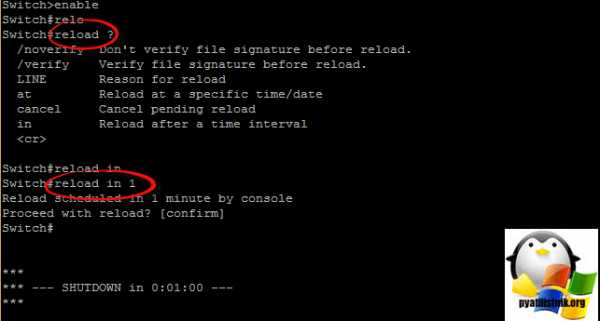
Еще есть полезный параметр позволяющий перезапустить устройство в определенное время, это параметр at.
Все видите моя cisco пошла в перезагрузку, о чем говорит сообщение SHUTDOWN NOW.
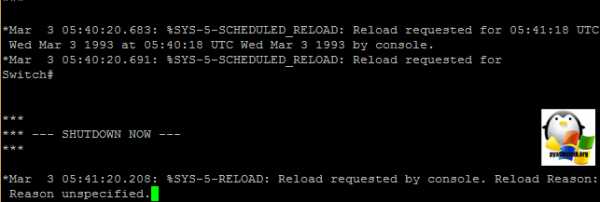
Думаю знание данной команды и умение перезагружать cisco коммутатор или маршрутизатор, сохранит вам кучу времени и нервных клеток
pyatilistnik.org
- Wi fi n что это
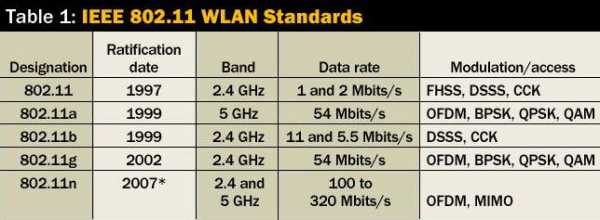
- Файловые серверы
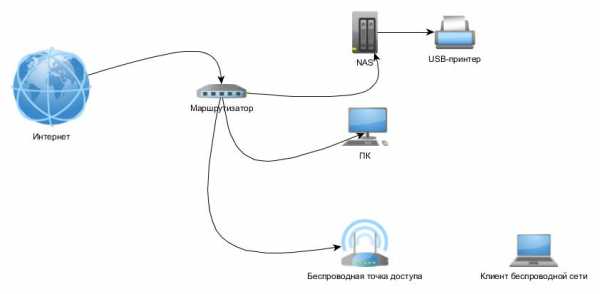
- Подарки в одноклассниках бесплатно расширение

- Как подключить телеграмм на компьютер
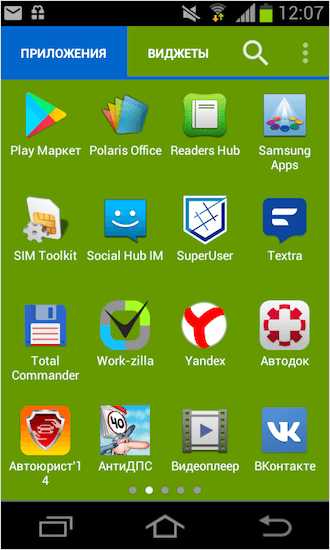
- Как понять что в вк тебя заблокировали
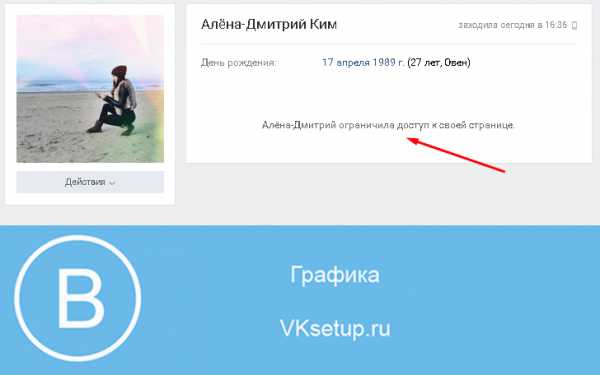
- Перенос файловой базы 1с в sql

- Как правильно настроить маршрутизатор
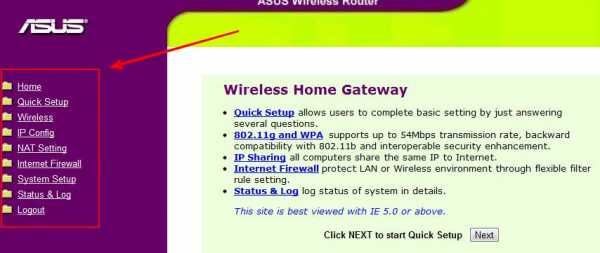
- Как пользоваться торрент
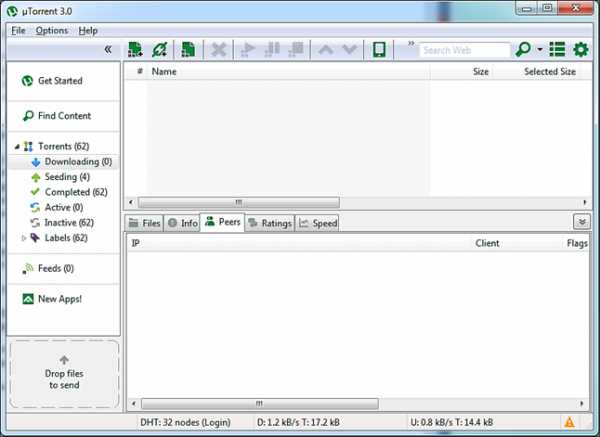
- Зачем нужен торрент

- Ускорить производительность компьютера
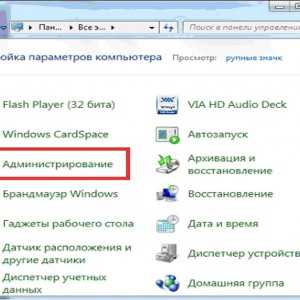
- Как убрать браузер

